Содержание:
Практически каждому периферийному оборудованию для корректного взаимодействия с операционной системой требуется наличие установленных драйверов, желательно самой свежей версии. К многофункциональным устройствам это также относится. Давайте рассмотрим процесс поиска и инсталляции файлов к девайсам на примере Brother DCP-7057R.
Загружаем драйвер для МФУ Brother DCP-7057R
Важно инсталлировать весь пакет драйверов, чтобы корректно работали принтер, факс и сканер одновременно. Решить поставленную задачу можно одним из четырех доступных способов. Ниже мы детально разберем каждый из них.
Способ 1: Официальный ресурс Brother
Первоочередно советуем обратиться за помощью к официальному сайту производителя. Такой метод является наиболее эффективным по причине того, что разработчики оперативно выкладывают обновления, а файлы точно будут без вирусных угроз. Поиск и загрузка драйверов осуществляется так:
- По указанной выше ссылке в любом веб-обозревателе откройте главную страницу Brother.
- Здесь отыщите панель с разделами, где следует навести курсор мыши на «Поддержка» и в открывшемся столбце выбрать «Драйверы и руководства».
- Поиск осуществляется по устройству, поэтому следует кликнуть на соответствующую кнопку со значком лупы.
- Введите в поисковую строку запрос и выберите подходящий вариант из полученных результатов.
- Отобразится вкладка поддержки и загрузки Brother DCP-7057R. Здесь нужно переместиться к категории «Файлы».
- Сперва укажите свою операционную систему: Windows, Mac или Linux, а после этого отметьте точкой подходящую версию и разрядность.
- Теперь у вас есть возможность загрузить сразу весь комплект драйверов или скачать все по очереди. Выберите предпочитаемую таблицу и нажмите на надпись, которая выделена синим цветом, чтобы начать загрузку.
Последним шагом будет запуск инсталлятора. Он же самостоятельно проведет установку. От вас больше ничего не требуется, перезагружать компьютер не нужно, можно сразу переходить к работе с оборудованием.
Способ 2: Дополнительное программное обеспечение
Вторым методом рассмотрим использование стороннего софта, функциональность которого базируется на нахождении и инсталляции драйверов к любому виду компьютерных устройств. Таких специализированных программ существует большое количество, однако по принципу действия они практически не отличаются. Ознакомьтесь со всеми популярными представителями в нашей статье по ссылке ниже.
Подробнее: Лучшие программы для установки драйверов
Можем порекомендовать перейти к другой статье, ссылка на которую находится под скриншотом. Там вы найдете детально расписанное руководство по установке новых драйверов и обновлению старых через бесплатную программу DriverPack Solution.
Подробнее: Как обновить драйверы на компьютере с помощью DriverPack Solution
Способ 3: Уникальный ID МФУ
Отдельного внимания заслуживает способ, чья эффективность заключается в том, что файлы подбираются, исходя из уникального номера оборудования в специальных онлайн-сервисах. В строку поиска такого сайта достаточно лишь вставить ID и выбрать используемую операционную систему, чтобы получить драйверы любой даты выпуска. Идентификатор Brother DCP-7057R выглядит следующим образом:
USBPRINT\BROTHERDCP-70575A58
Если вас заинтересовал данный метод, советуем перейти к другой нашей статье по ссылке ниже, чтобы детально изучить эту тему, разобраться с поиском и инсталляцией.
Подробнее: Поиск драйверов по ID оборудования
Способ 4: Установка принтера в Windows
Компания Microsoft оснастила свою операционную систему инструментом, позволяющим вручную добавлять оборудование, загружая к нему драйвер через встроенную утилиту. Такой метод будет крайне полезен тем, у кого Brother DCP-7057R не обнаружился после соединения с компьютером. Знакомьтесь с ним детальнее в материале от нашего другого автора.
Подробнее: Установка драйверов стандартными средствами Windows
Сегодня вы узнали обо всех доступных вариантах поиска и инсталляции драйверов к вышеупомянутому многофункциональному устройству. Вы вправе самостоятельно определиться, какой способ будет лучшим в вашей ситуации, а уже потом переходить к выполнению предоставленных инструкций.
 lumpics.ru
lumpics.ru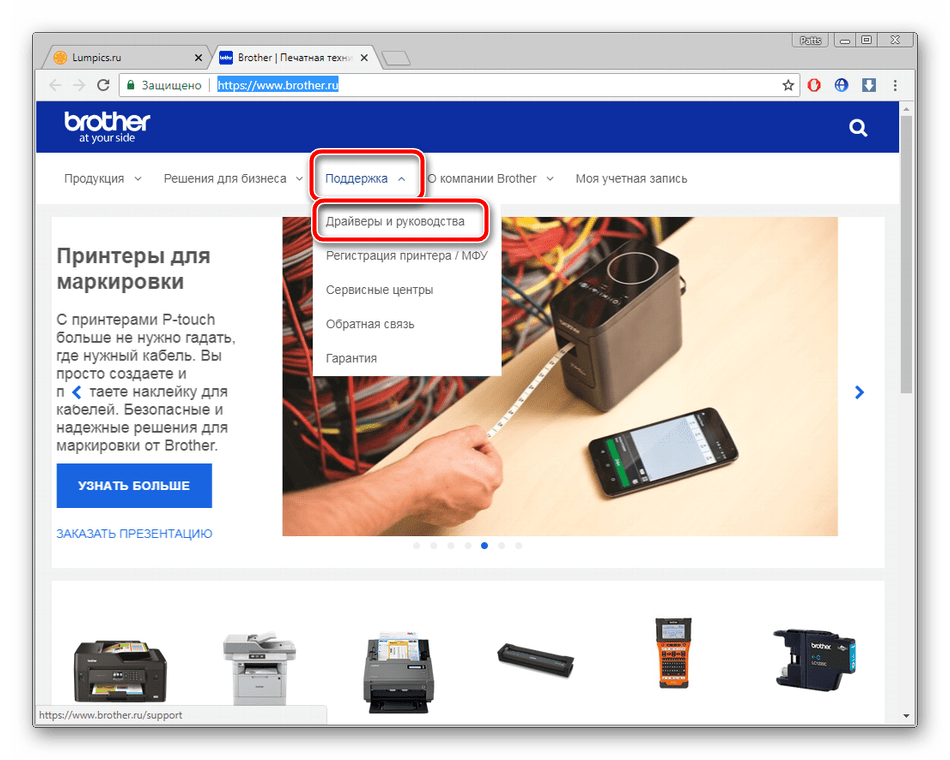
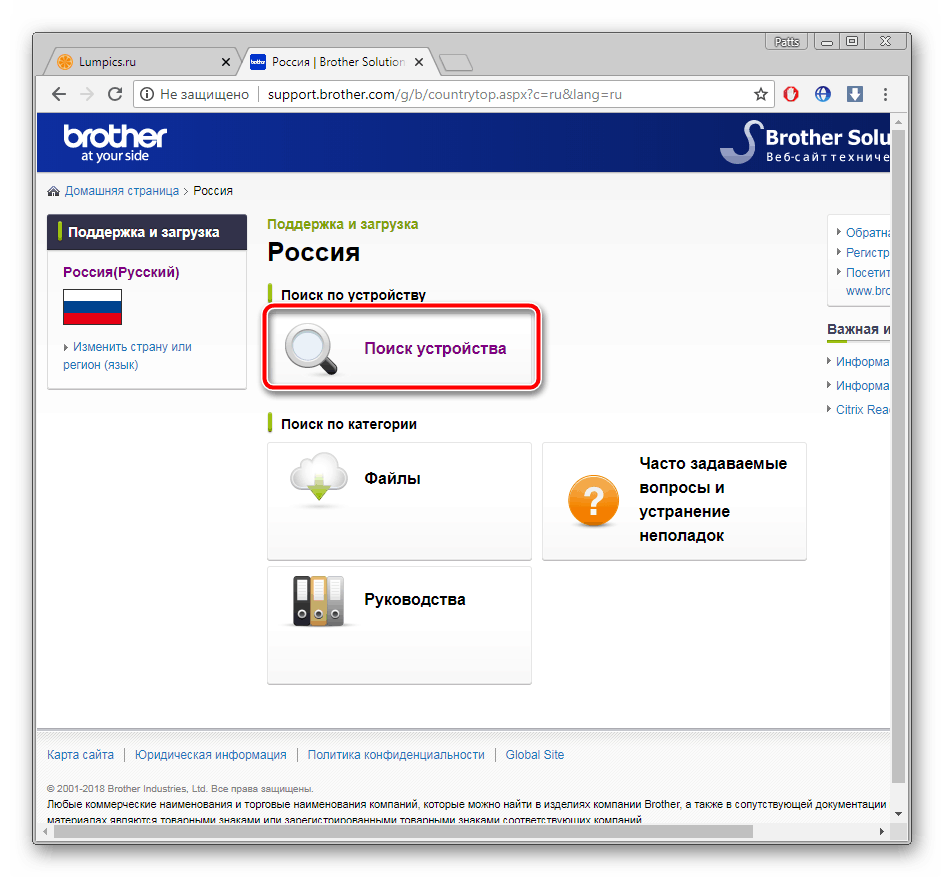
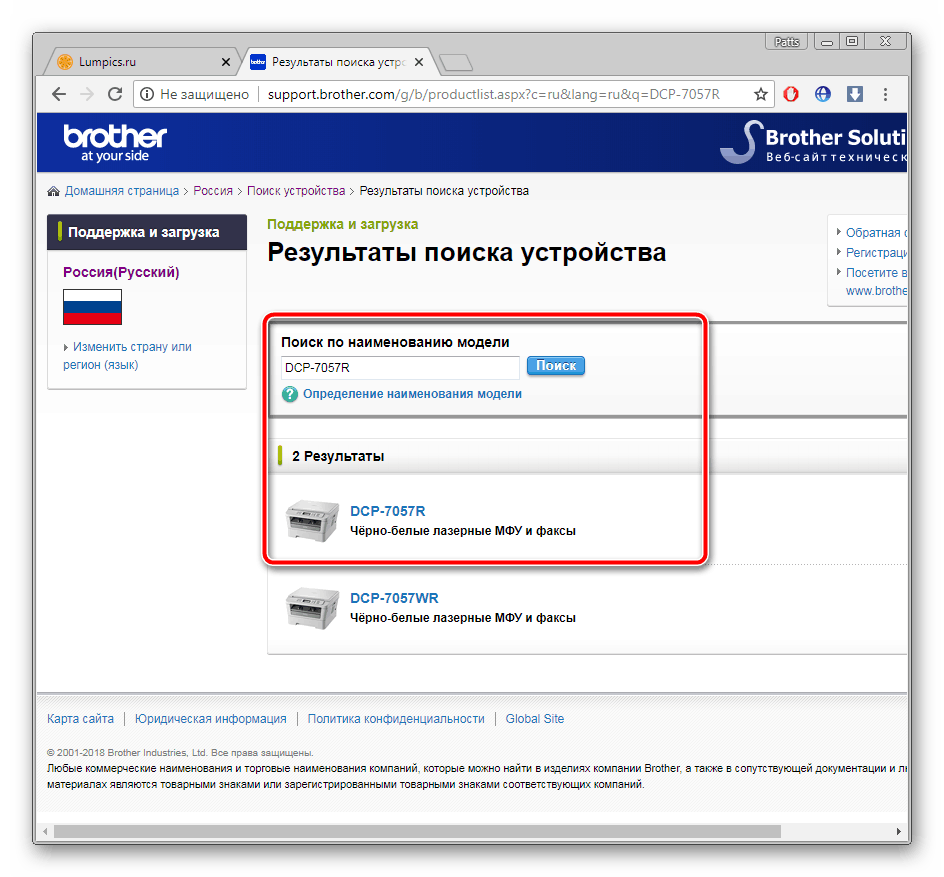
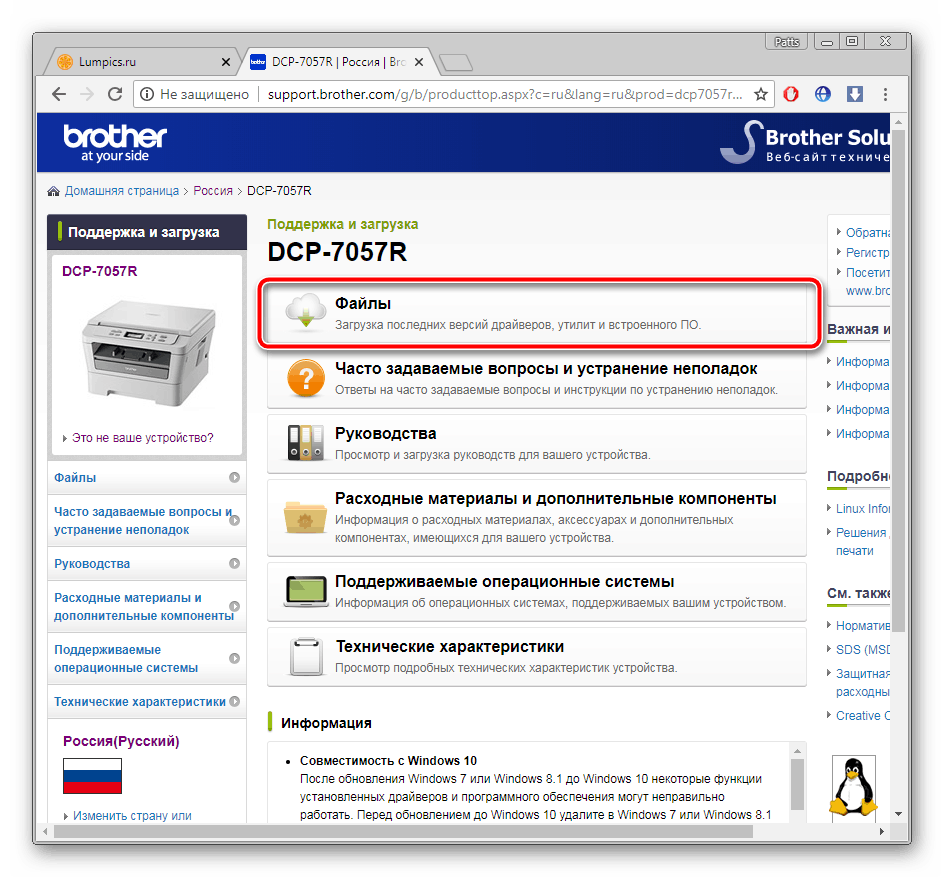
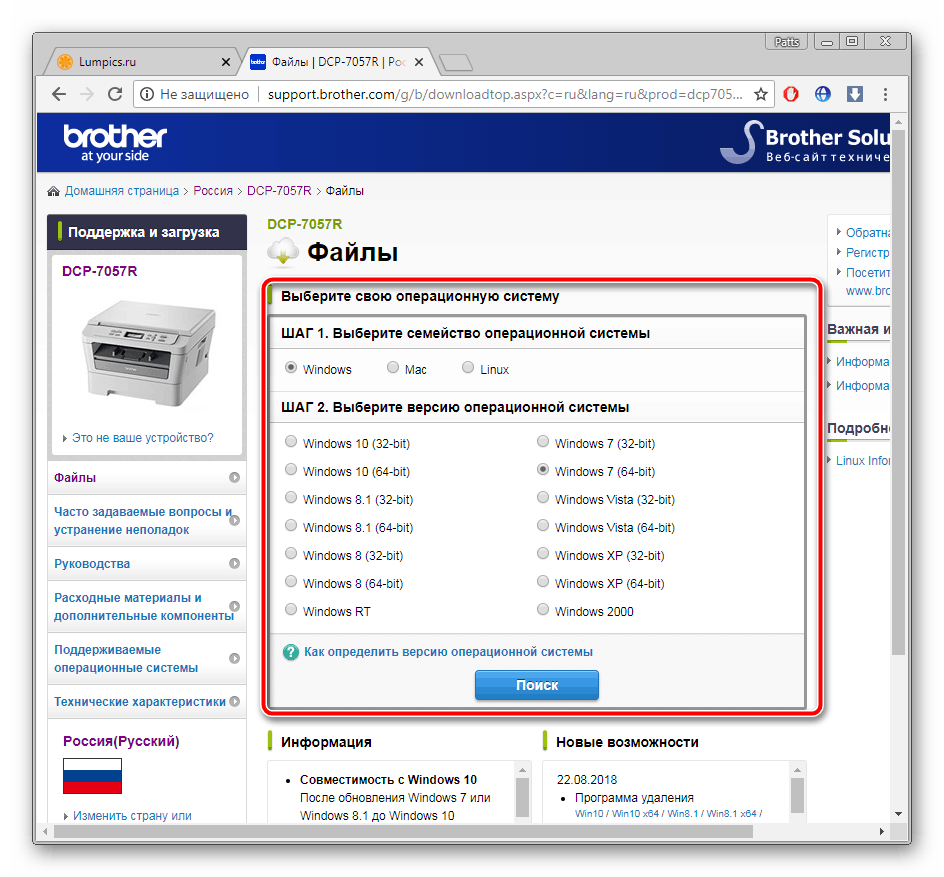
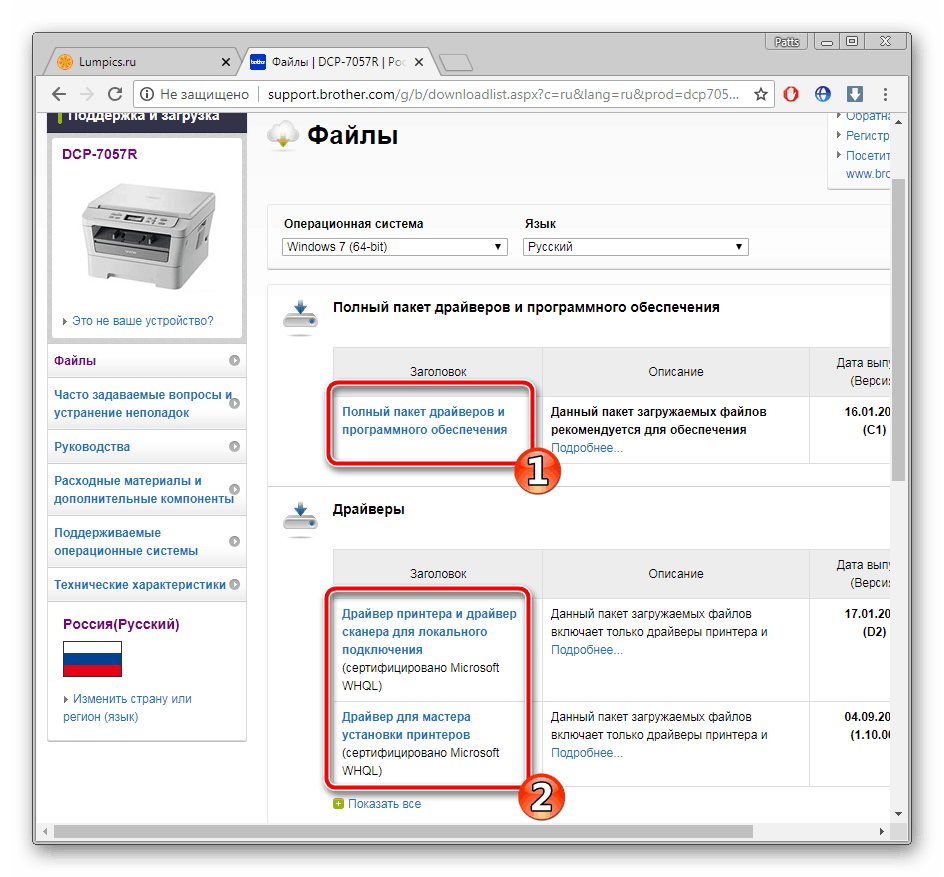

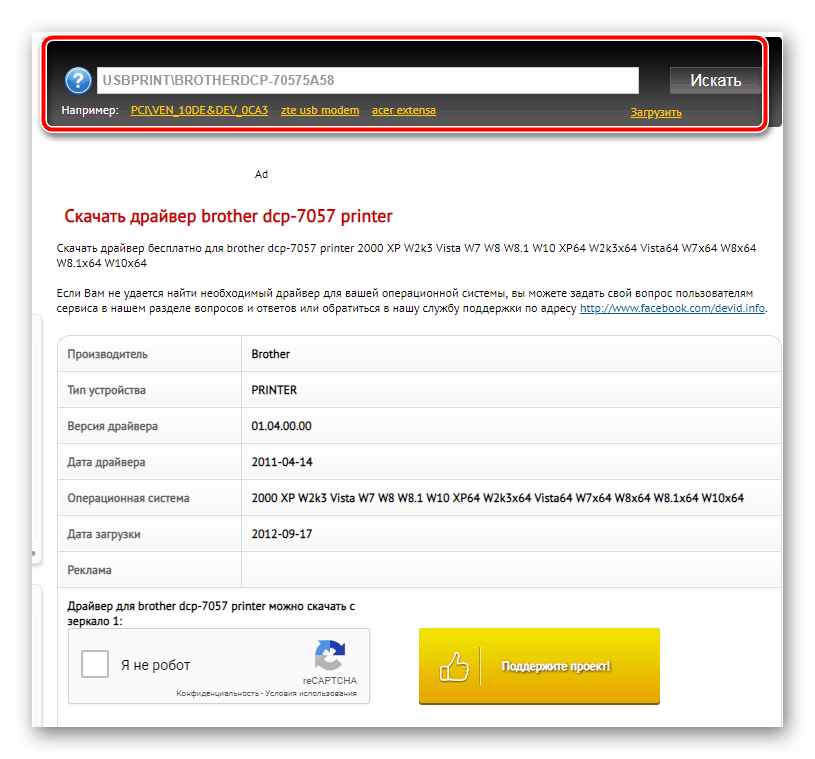













Тоже помогло, спасибо!